windows 10 安装配置AD
一、启用AD
1.打开控制面板—>程序—>启用或关闭windows功能
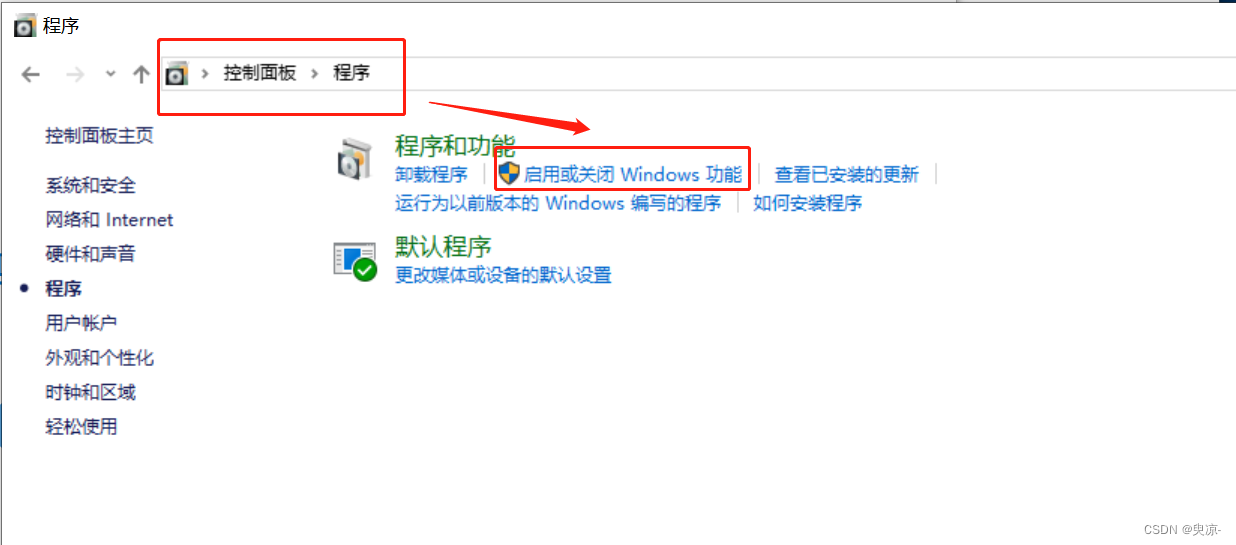
2.勾选Active Directory Lightweight Directory Services(Active Directory 轻型目录服务)
注:不同版本中英文显示有区别,认准AD字样就可以

3.勾选后,点击确认,等待
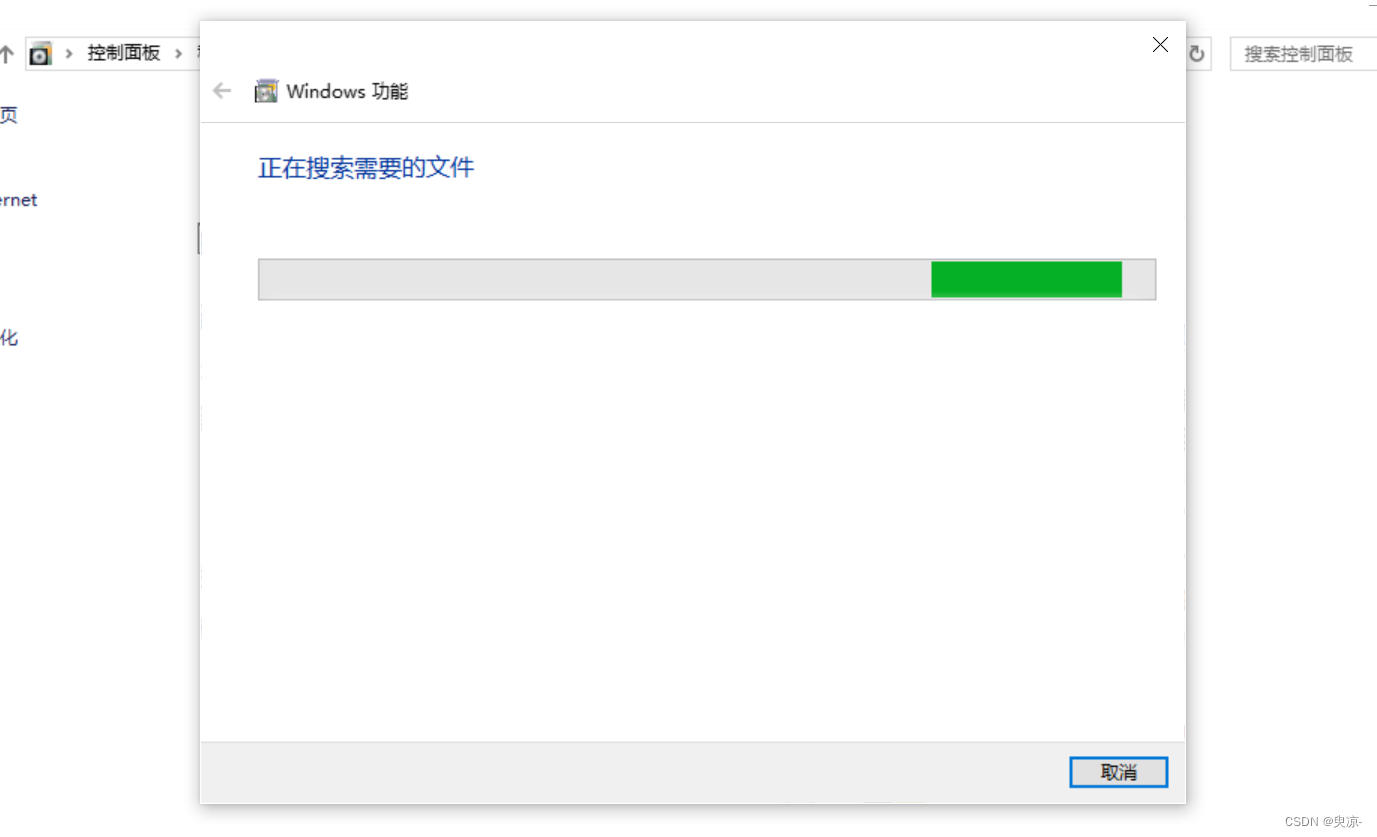
4.完成更改后,可能需要重启,重启即可
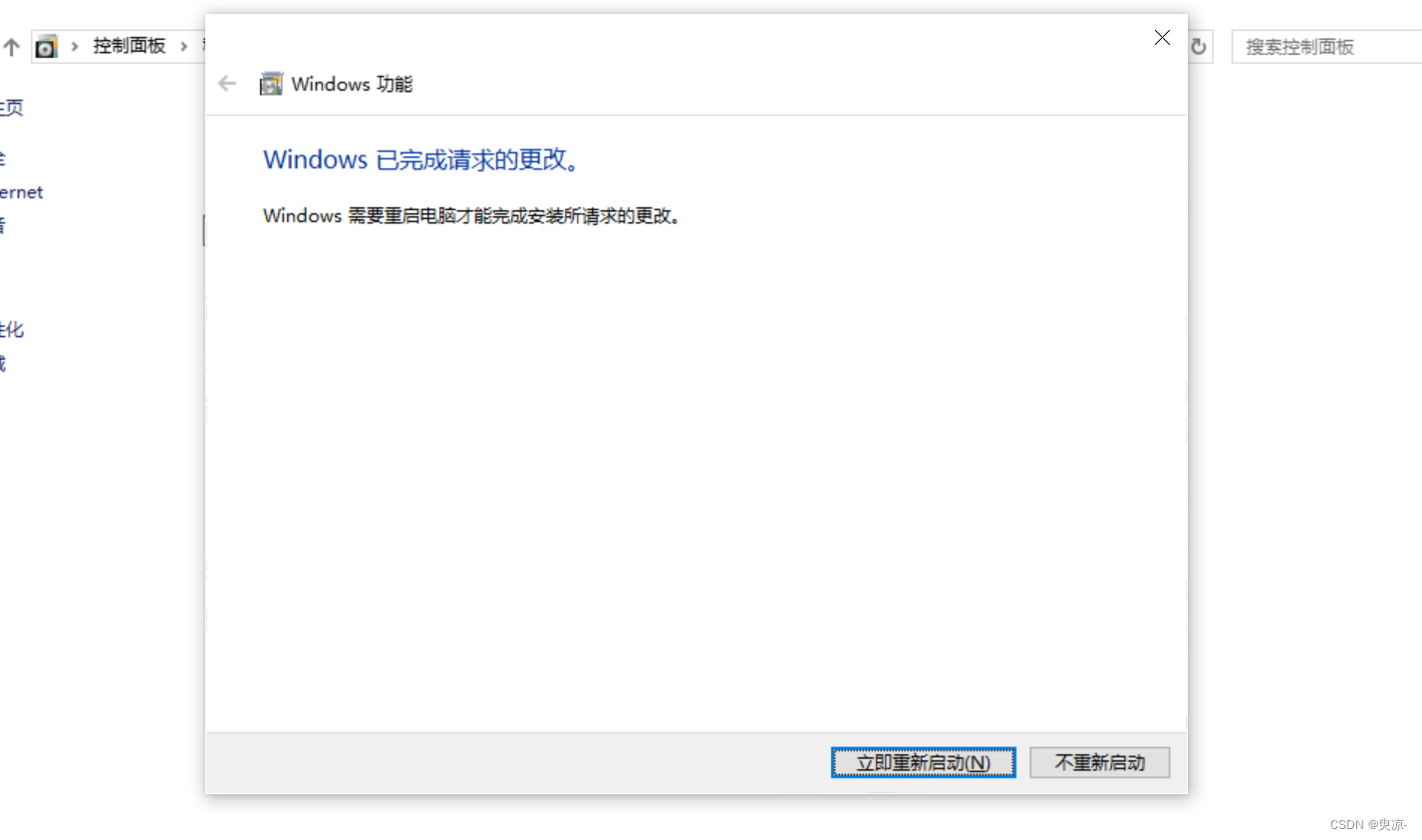
二、安装AD
1.在左下角搜索ac,选择Active Directory 轻型目录服务安装向导
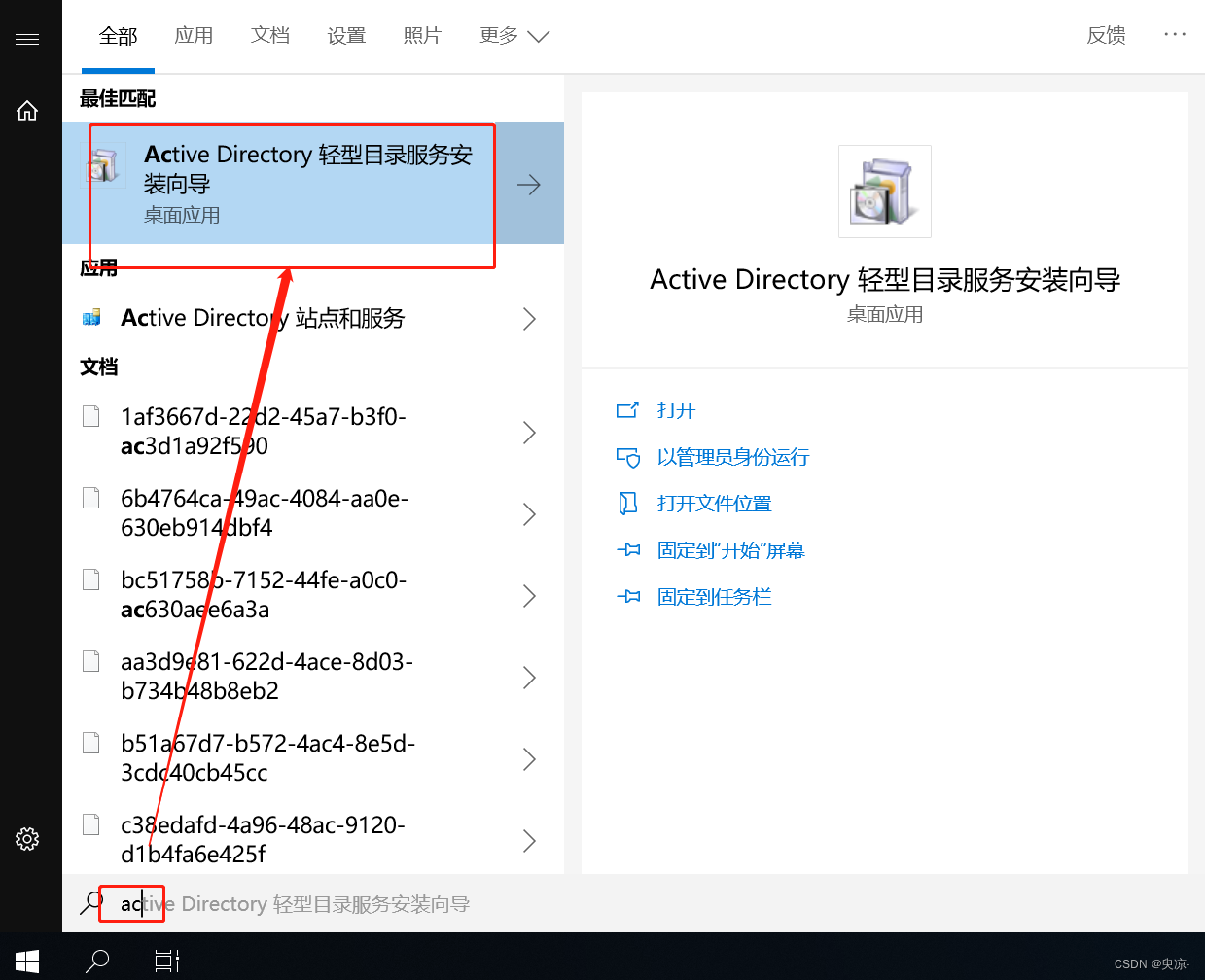
2.这里基本都默认即可,一路点击【下一页】
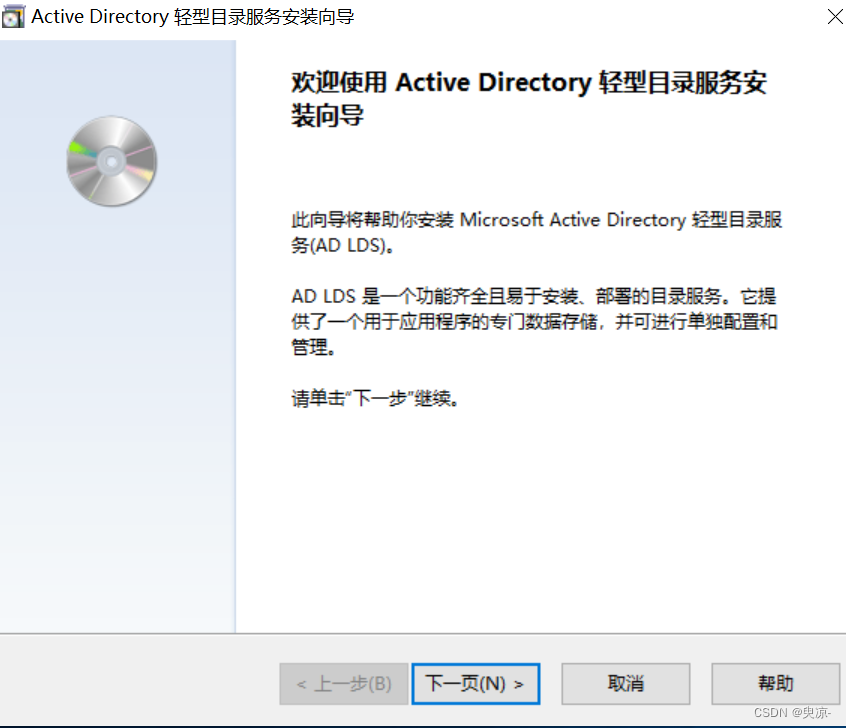
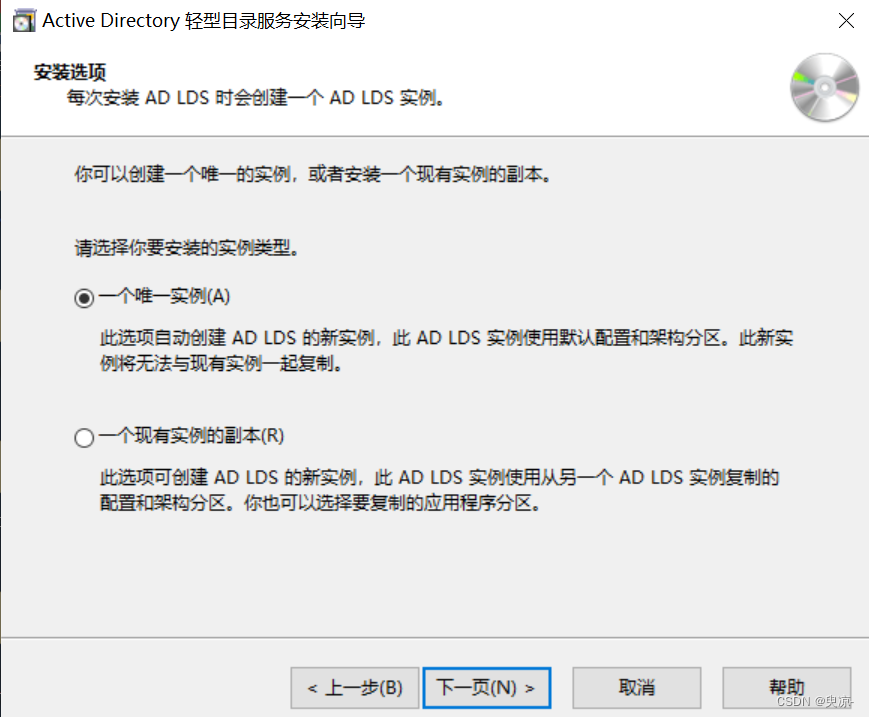
3.实例名如果有需要,可以根据需求更改
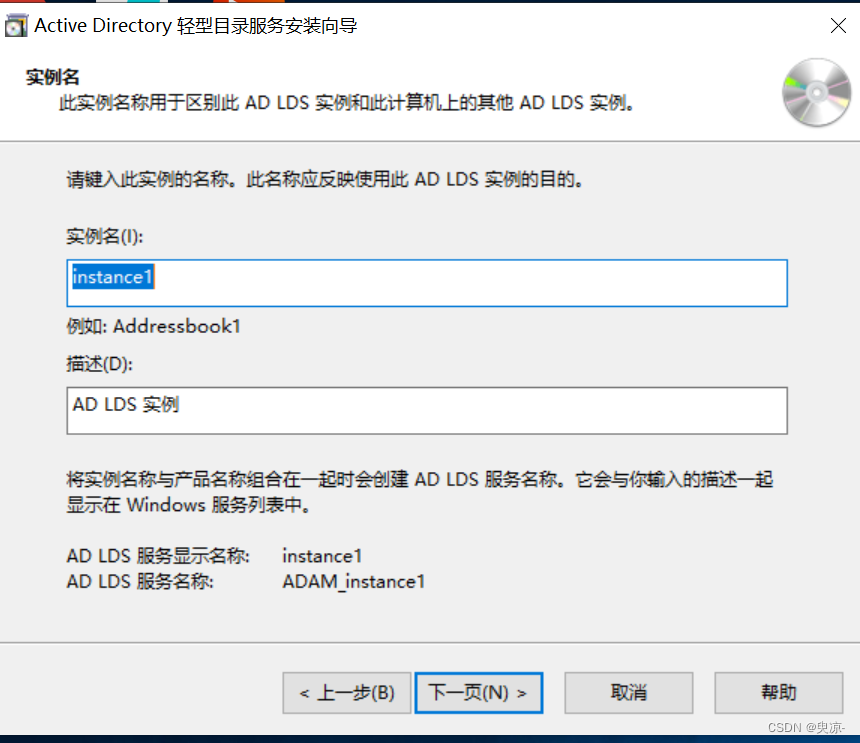
4.这里会有防火墙弹窗,点击允许访问;
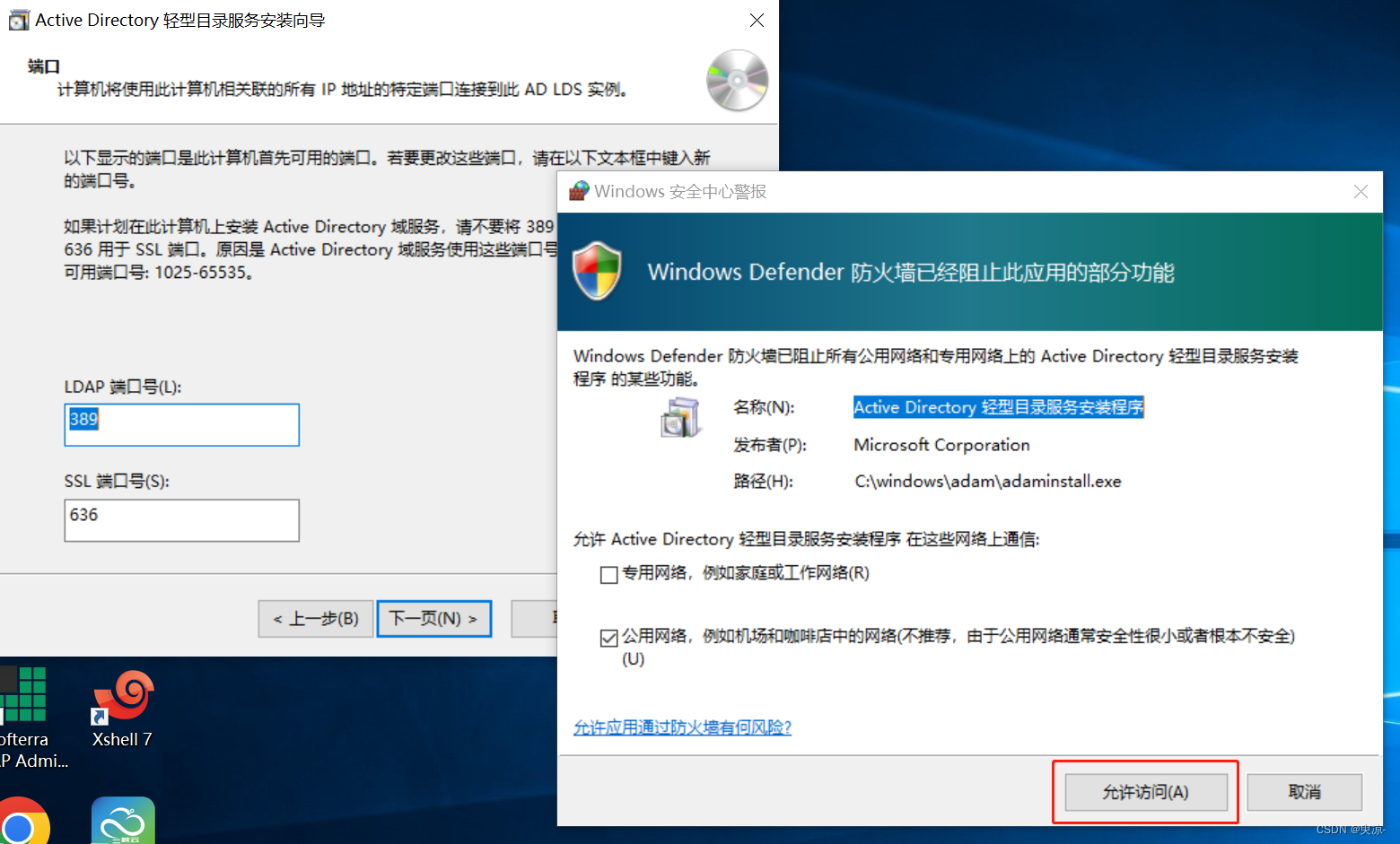
5.然后继续,点击【下一页】
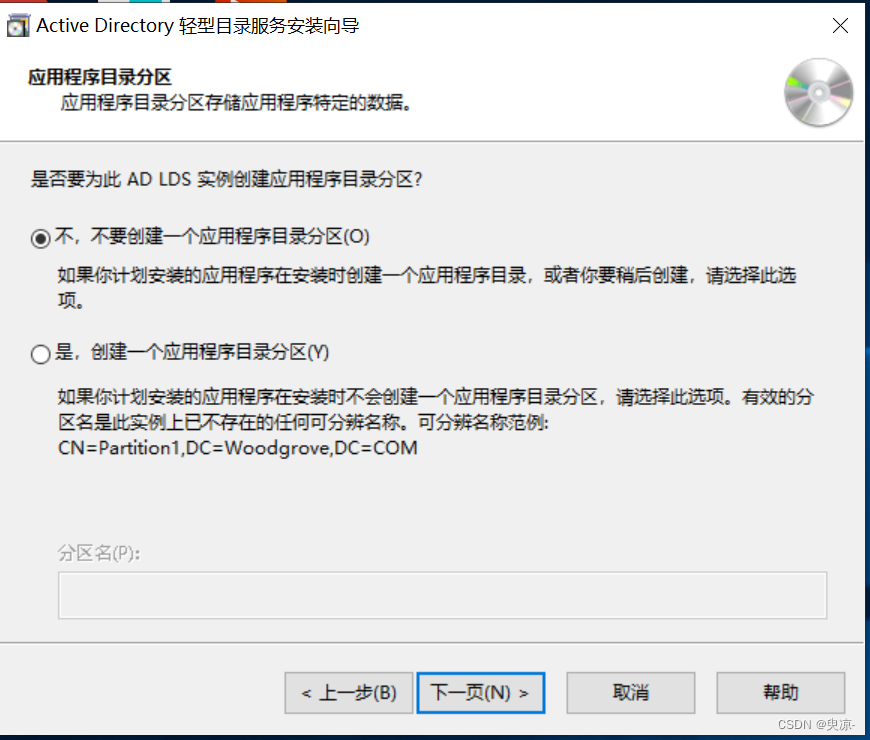
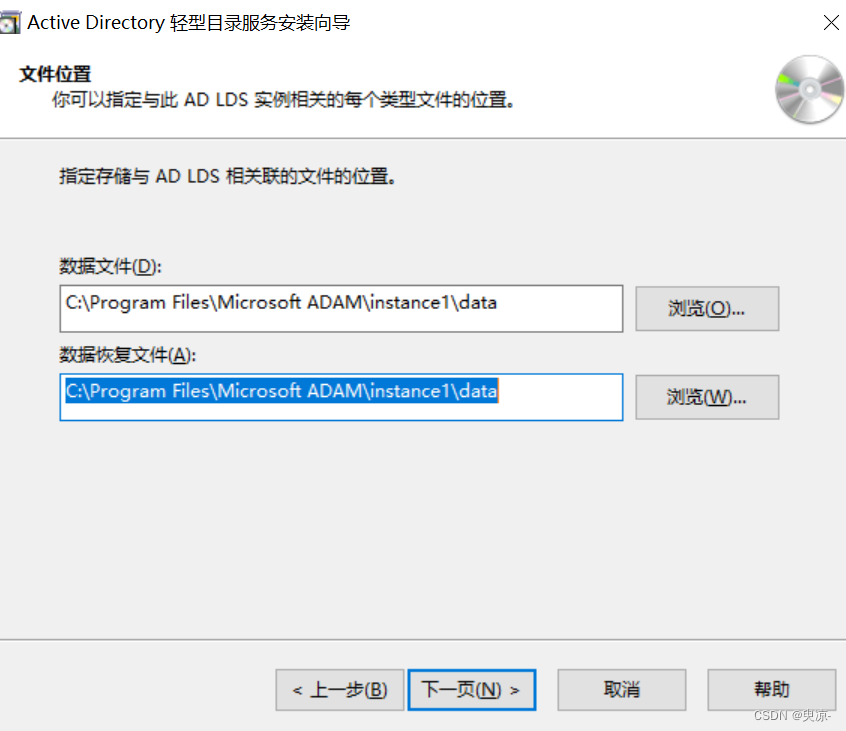
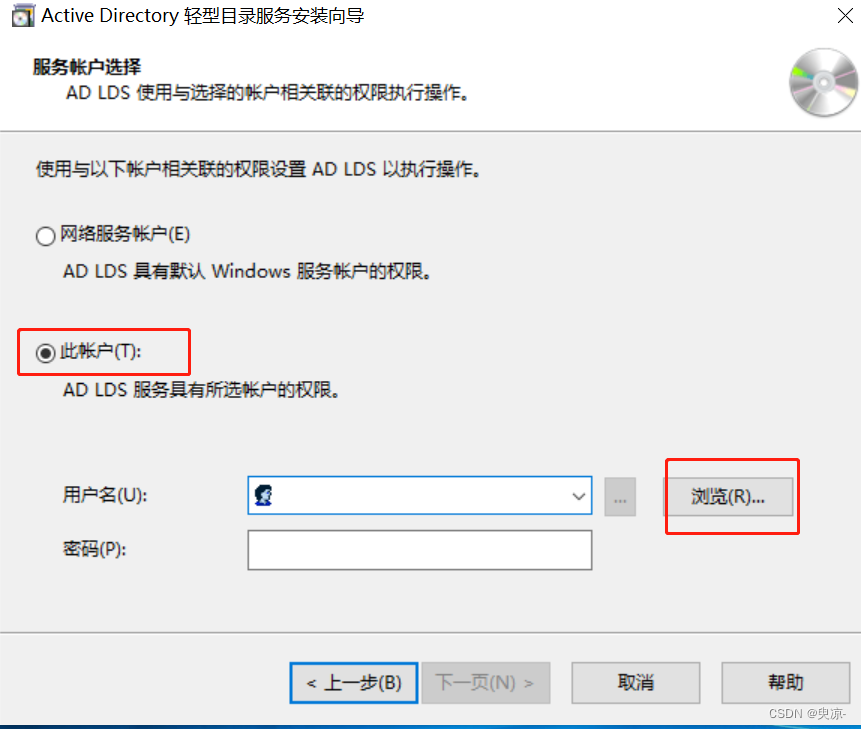
6.这里根据自己的管理员账号检索;
例如:我的管理员账号是admin,所以输入admin即可,检查名称后点击确定;
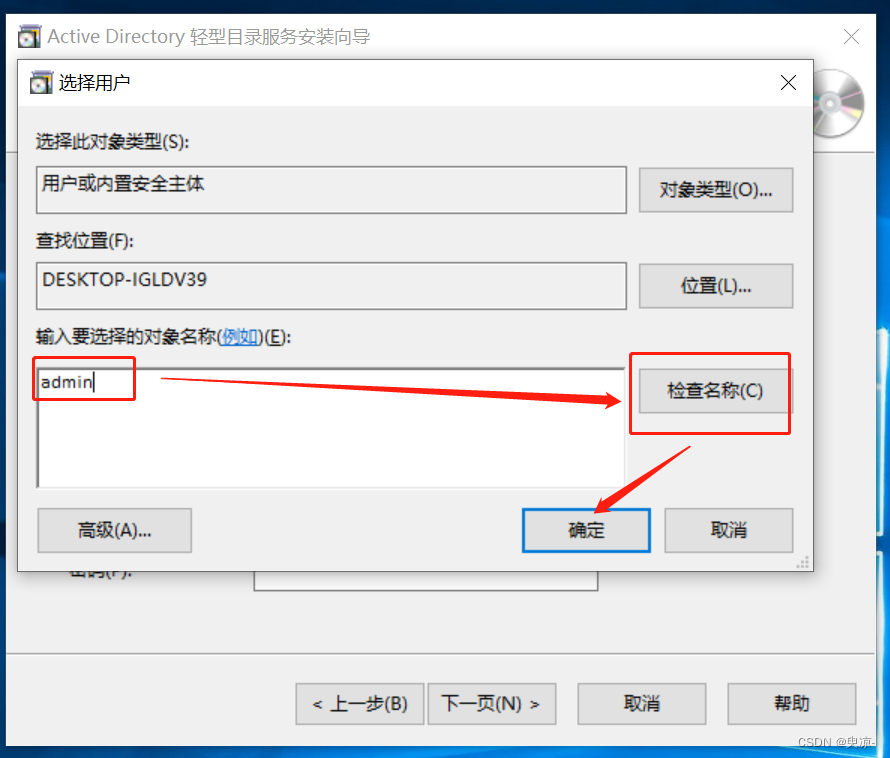
7.输入管理员admin账号的密码;
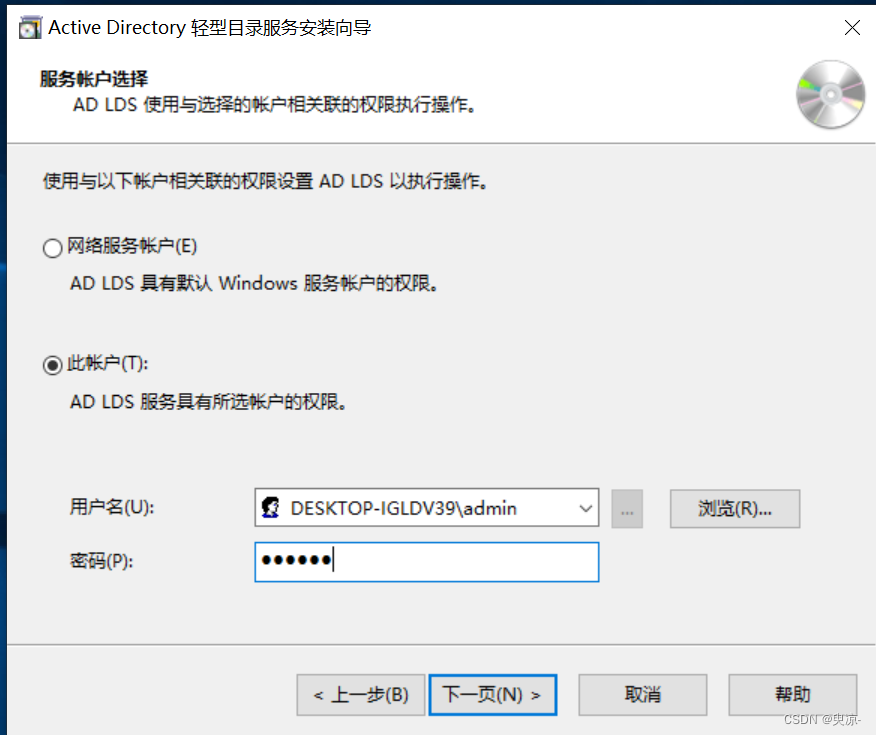
8.如图,选择【是】
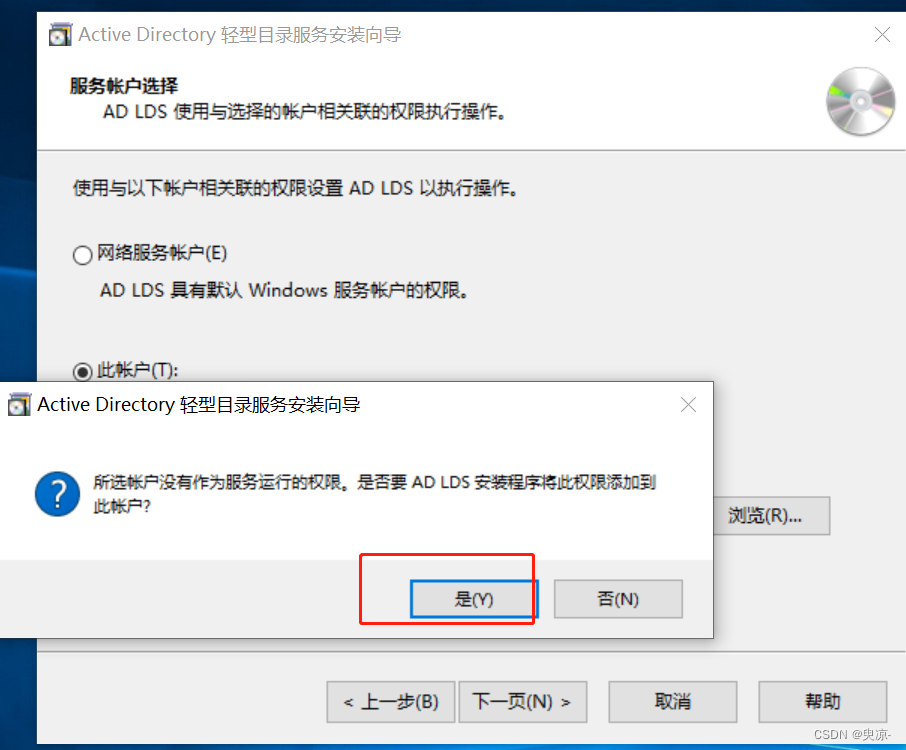
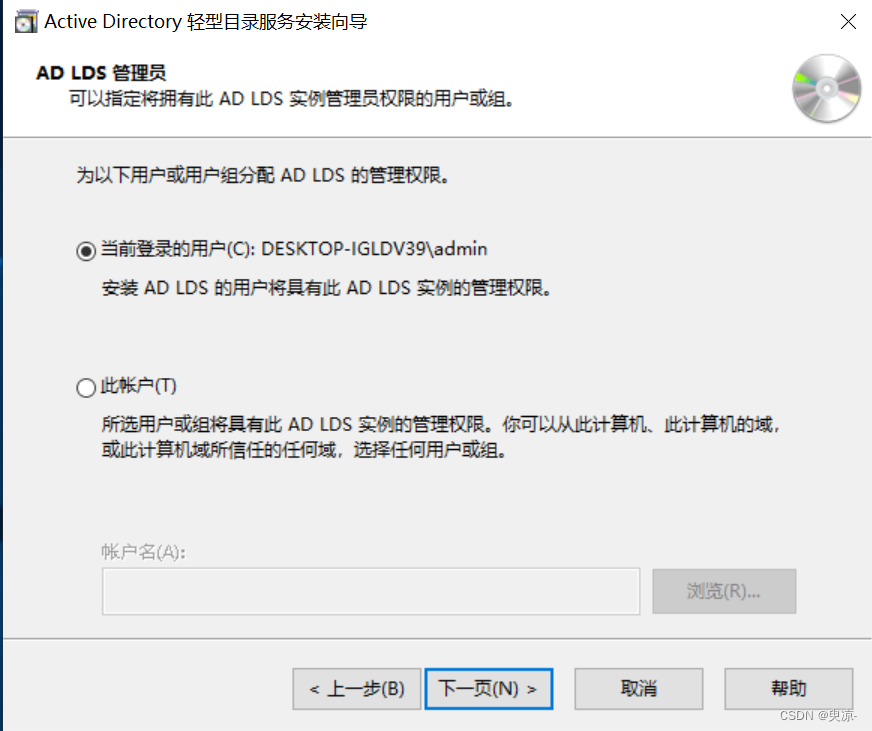
9.勾选所有文件,继续【下一页】
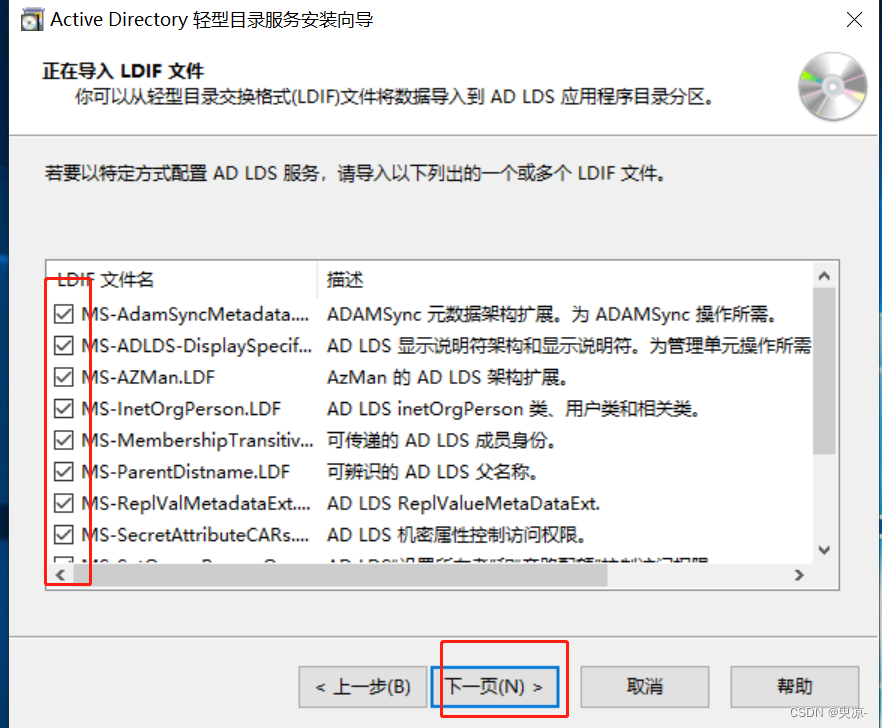
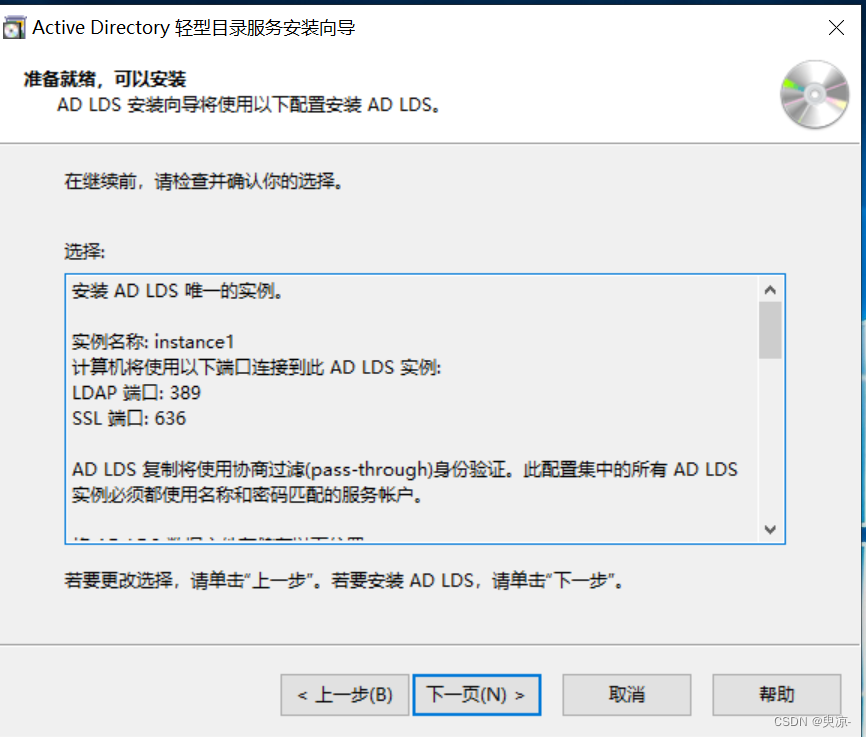
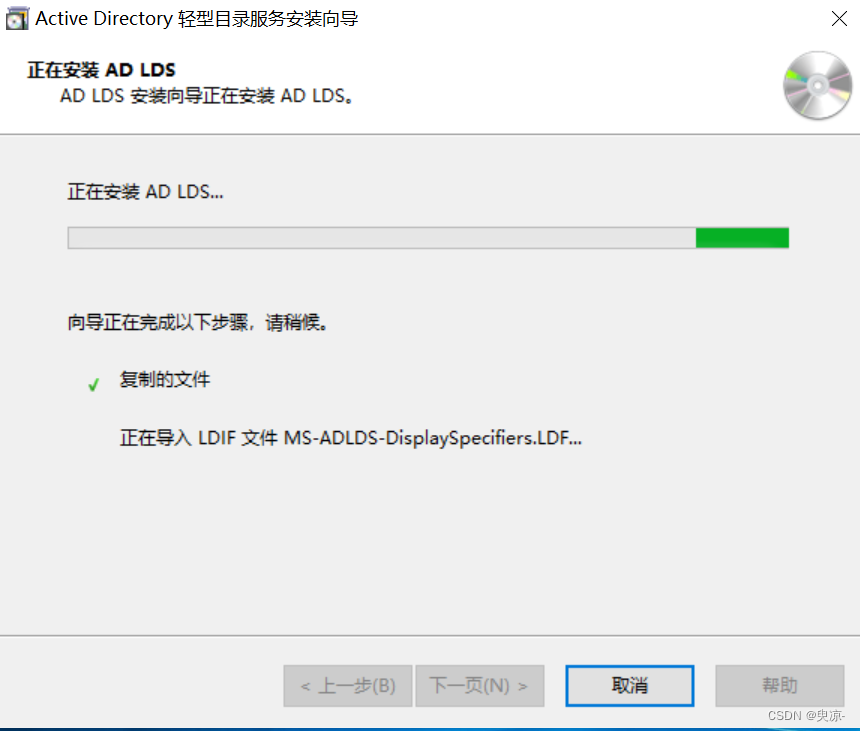
10.完成安装。
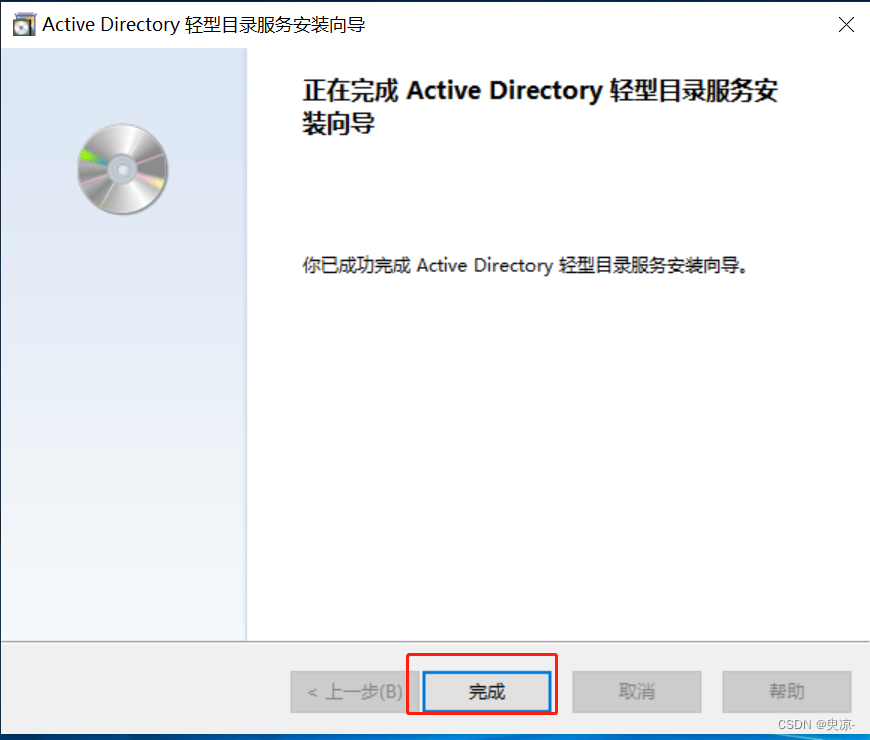
三、配置AD
1.搜索栏里输入a,点击Active Directory 站点和服务
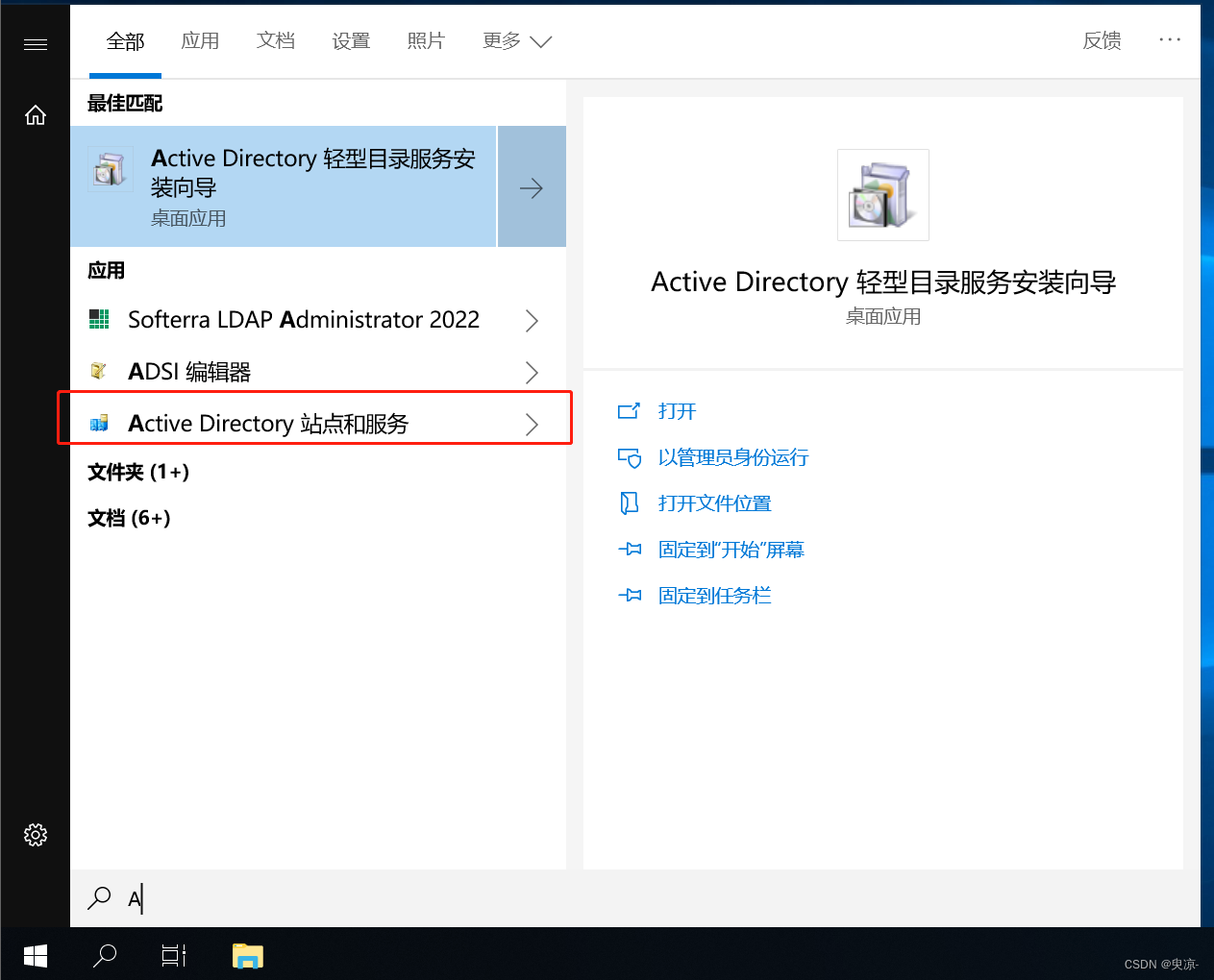
2.右键,点击更改域控制器
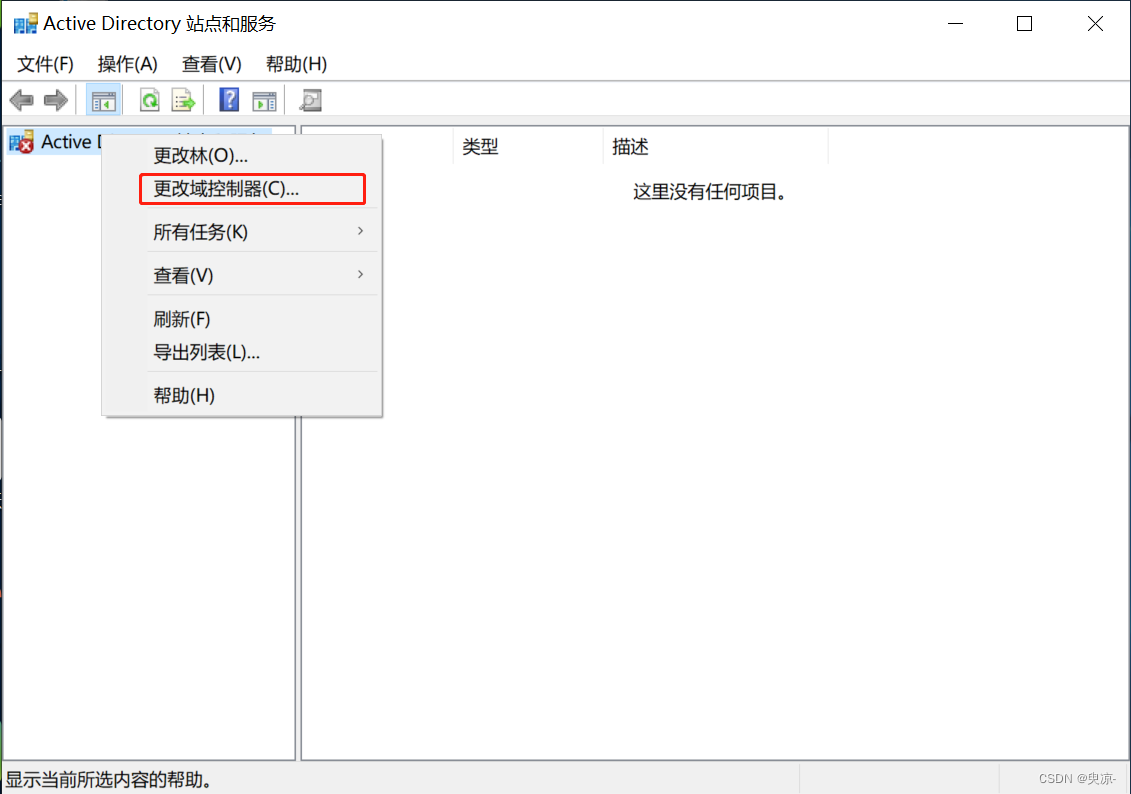
3.输入localhost:389
勾选 【为当前控制台保存此设置】
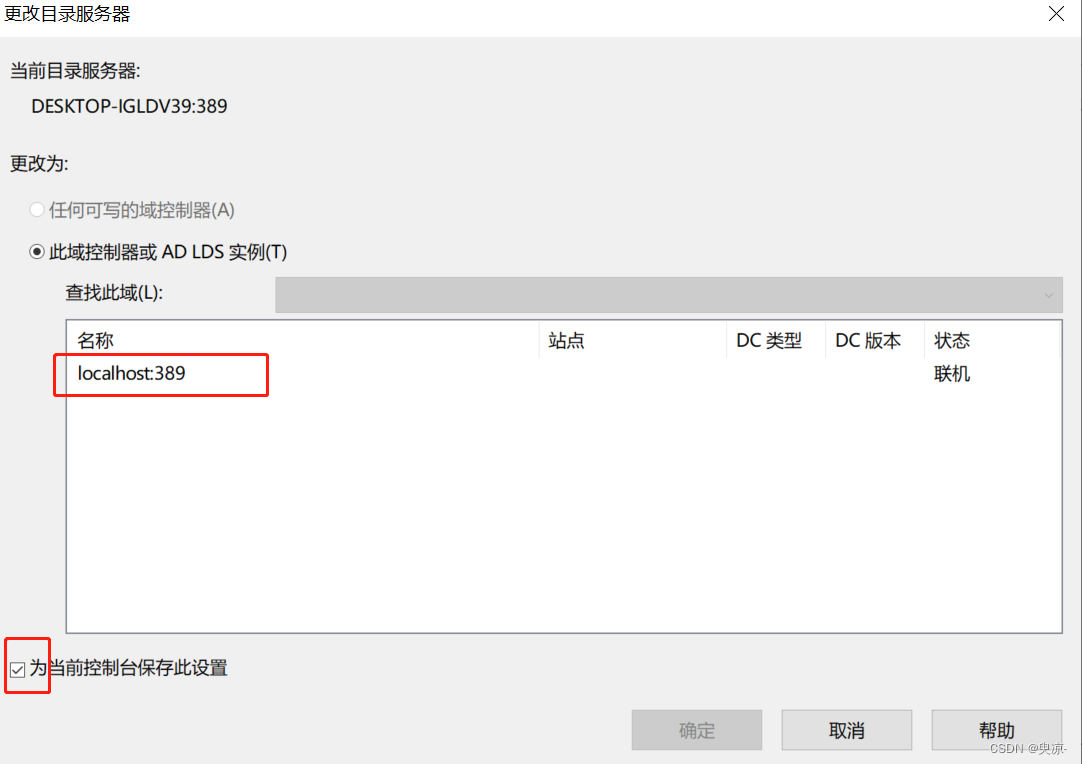
4.稍等一会,可以看到配置成功
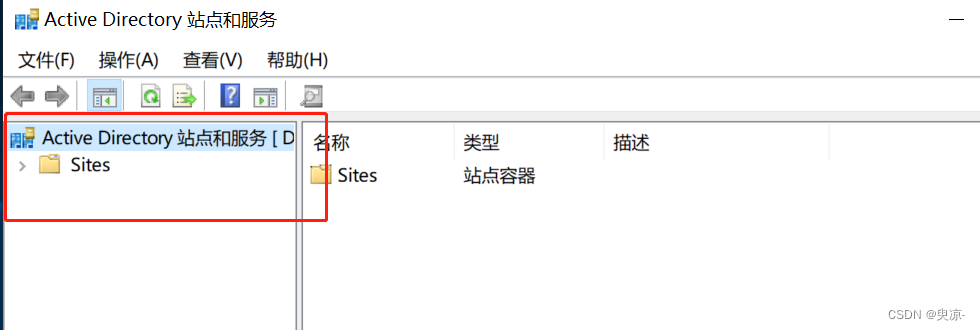
四、管理AD
使用ADSI Edit 管理工具举例,还有很多其他工具哈,我也是刚搭建,大家有兴趣可以了解下其他的~
1.搜索栏里输入AD,点击ADSI编辑器;
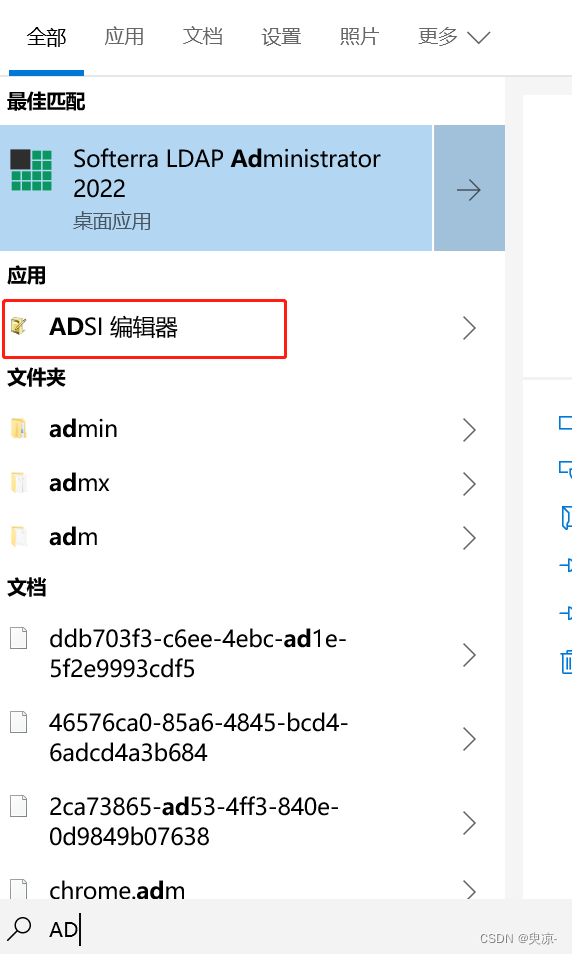
2.右键,选择【连接到】。。。
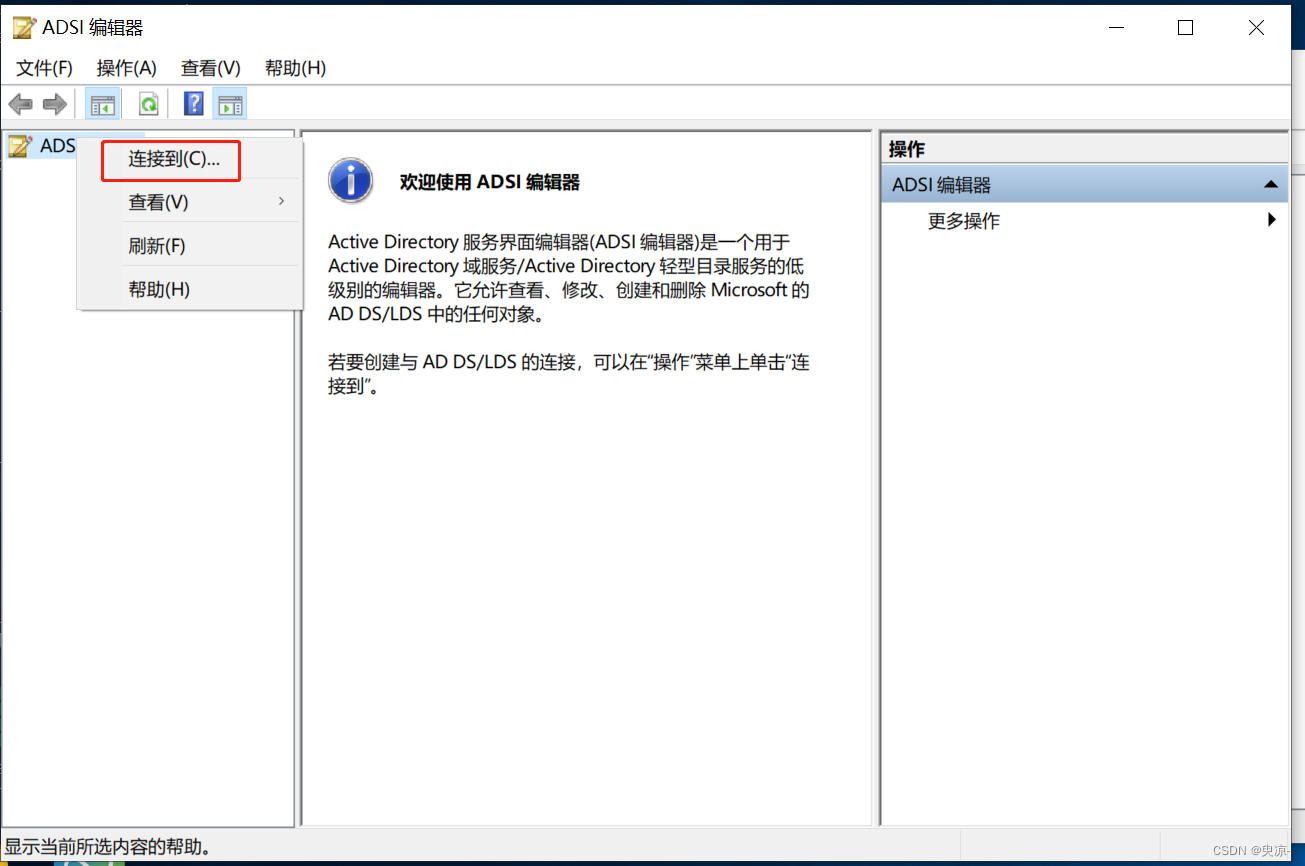
3.先选择一个已知命名上下文,选择【配置】
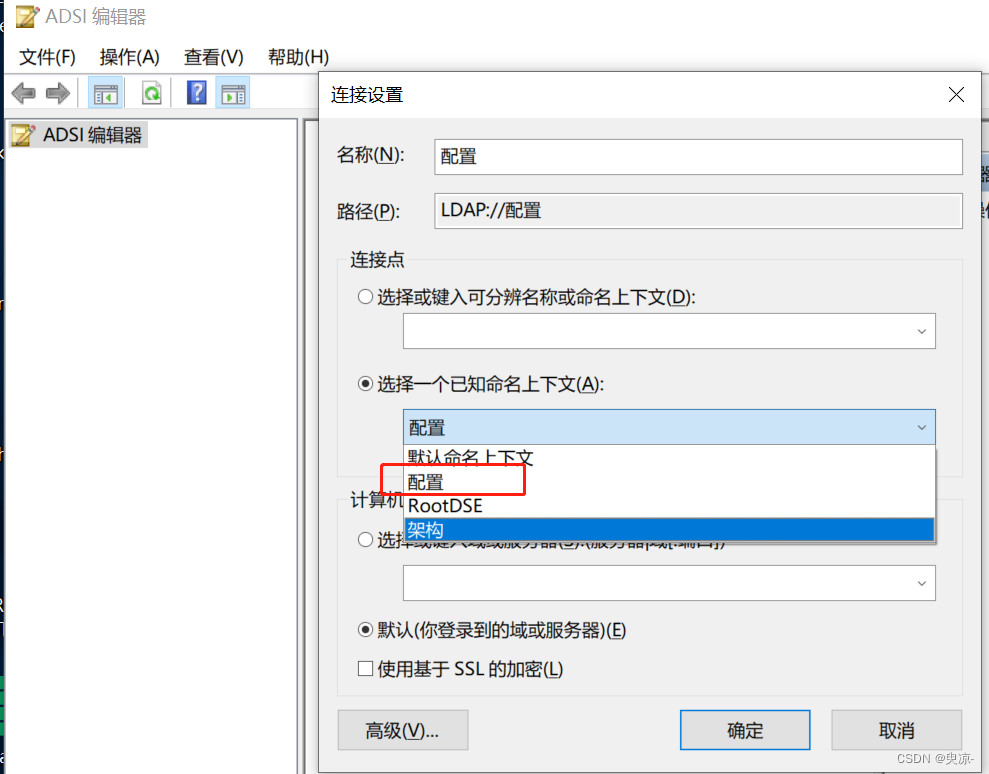
3.在选择或键入域或服务器输入localhost:389,然后点击确定

4.然后就可以自行管理了
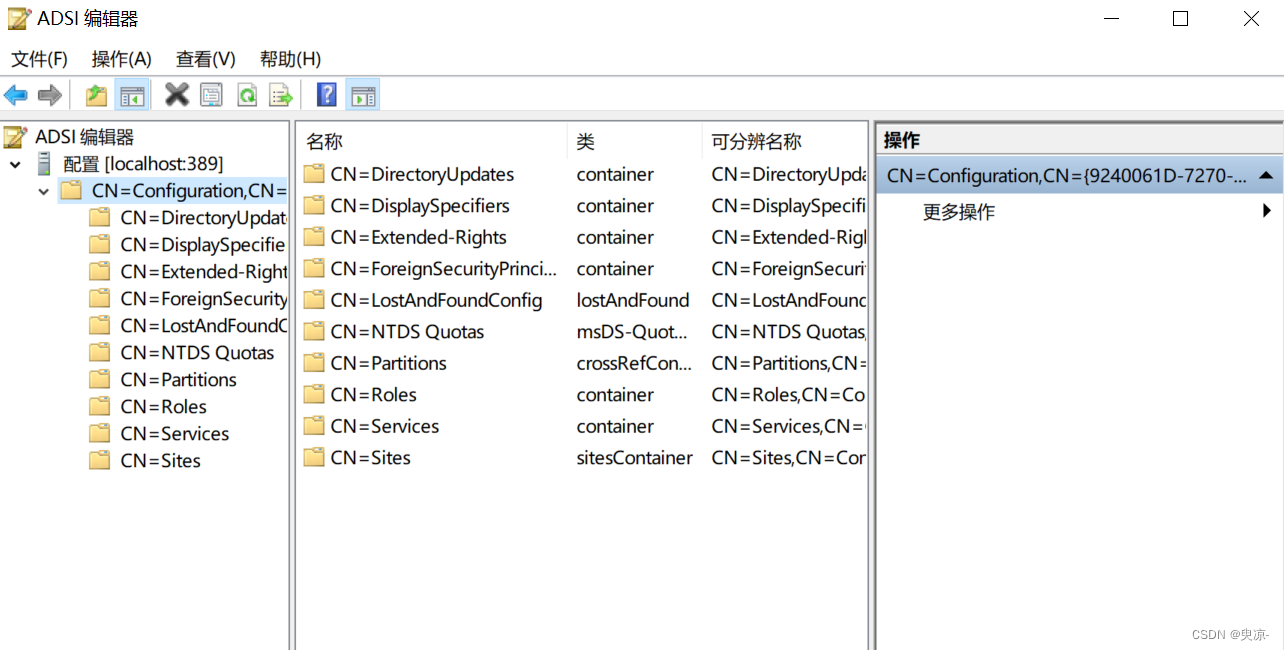
 反转链表)

)








)



P6---队列)



